1、进入AE软件,创建一个新的合成,快捷键为CTRL+N。

2、创建合成之后,这里拖入一张图片来作为示例,给图片添加的操作和视频差不多的,视频就是需要一个纯色固态层。

3、接着点选图层,选择“效果-过渡-百叶窗”。
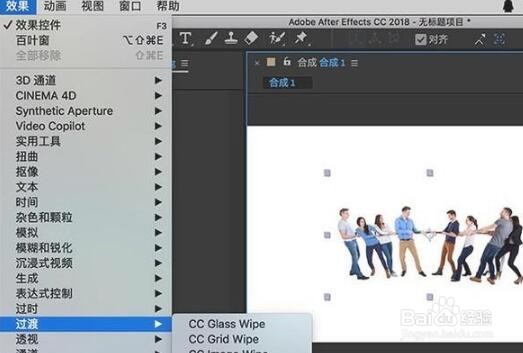
4、添加百叶窗效果之后,在上方效果控件中即可查看编辑面板,面板是汉化的,使用起来比较方便。

5、接着开始添加关键帧,在开始的位置将“过渡完成”设置为0%,打上一个关键帧。

6、接着在终点的位置将“过渡完成”设置为100%,再次打上一个关键帧。

7、最后按空格键进行预览,即可查看效果了,如果觉得需要调整的话,可以调整效果的宽度和羽化、方向等数值。

8、当然,如果在调整之后还觉得对速度不满意的话,直接在“图表编辑器”中调整速率曲线就行了。

